SHN을 FLAC로 변환하는 방법: 5가지 쉬운 방법을 위한 자세한 단계
Shorten(SHN)은 2000년대 초반 Tony Robinson이 개발한 오래된 오디오 파일 형식 중 하나입니다. 다른 비압축 무손실 형식과 달리, Shorten은 압축된 무손실 형식이었습니다. 해당 시대에는 상당히 효율적이었지만, 이후 FLAC과 같은 최신 형식으로 대체되었습니다. 따라서 SHN 형식은 현재 널리 지원되지 않습니다. 그래서 여러분은 SHN을 FLAC으로 변환하여 다양한 장치와 도구에서 더 쉽게 사용할 수 있도록 합니다. 이 가이드에서는 여러 도구를 사용하여 SHN을 FLAC으로 변환하는 단계별 지침을 제공합니다.
파트 1: SHN 오디오 파일이란?
SHN 오디오 파일은 Shorten 형식(파일 확장자: .shn)을 사용하는 파일로, SoftSound의 Tony Robinson이 개발한 무손실 오디오 압축 형식입니다. 2000년대 초반, 특히 라이브 콘서트 녹음 커뮤니티(예: Grateful Dead 테이퍼) 사이에서 인기가 있었습니다. SHN은 WAV 오디오 파일을 음질 손실 없이 압축하여 원본 오디오를 정확히 보존합니다.
왜 사용되었나요?
비압축 WAV 파일보다 저장 공간을 절약할 수 있었습니다. SHN은 비트 단위로 정확한 오디오 공유가 가능해, 라이브 콘서트 녹음 교환에 적합했습니다.
현재도 SHN이 사용되나요?
현재는 대부분 다음과 같은 최신 고효율 형식으로 대체되었습니다:
- FLAC(Free Lossless Audio Codec) - 오늘날 가장 널리 사용됨;
- ALAC(Apple Lossless Audio Codec).
비록 대부분이 FLAC과 같은 최신 형식으로 대체되었지만, SHN 파일은 여전히 디지털 아카이브와 라이브 콘서트 녹음에 존재합니다. 오늘날 여러분이 겪는 과제는 이러한 SHN 파일을 최신 시스템에서 재생하거나 변환하는 방법입니다. 아래에서 이 오래되었지만 중요한 무손실 오디오 형식을 다루는 여러 방법을 안내드립니다.
파트 2: SHN 오디오 파일을 여는 방법과 재생하는 방법은?
SHN은 구식 형식이기 때문에 대부분의 최신 미디어 플레이어는 기본적으로 이를 지원하지 않습니다. 하지만 변환 없이도 파일을 재생할 수 있는 몇 가지 해결책이 있습니다. SHN 호환 오디오 플레이어(플러그인 포함)를 사용하세요.
플레이어
SHN 지원
비고
VLC Media Player
부분 지원
일부 버전은 .shn 파일을 재생할 수 있으나, 지원이 일관되지 않습니다. 변환이 일반적으로 더 안정적입니다.
foobar2000(Windows)
예 (플러그인 필요)
foobar2000 구성 요소 사이트에서 SHN 입력 플러그인을 설치하면 SHN 파일을 바로 재생할 수 있습니다.
Winamp(클래식 버전)
예 (플러그인 필요)
SHNamp와 같은 플러그인을 사용하세요. 이는 구형 시스템을 위한 레거시 솔루션입니다.
추천: 플레이어가 SHN을 지원하더라도, 파일을 먼저 변환하는 것이 일반적으로 더 실용적이며 미래지향적인 선택입니다.
HitPaw Univd - Win 및 Mac용 올인원 비디오 솔루션
보안 인증 완료. 254,145명이 다운로드했습니다.
- 광범위한 형식 호환성: MP4, AVI, MOV, MP3 등 1000개 이상의 형식으로 비디오 및 오디오 변환 가능
- 일괄 압축기: 최적 품질로 이미지와 비디오를 일괄 압축
- 다양한 편집기능: 자르기, 회전, 필터 추가, 워터마크 삽입, 얼굴 흐리기 등 편집 기능 제공
- 고급 AI 도구: 음성 텍스트 변환, 노이즈 제거, 보컬 제거 등
- 다양한 인코더 지원: 고화질 비디오 형식인 H265, VP9, AV1 등 지원
보안 인증 완료. 254,145명이 다운로드했습니다.
파트 3: SHN 파일을 FLAC 또는 WAV로 변환하는 방법
SHN 파일은 원본 녹음의 전체 품질을 유지하지만, 오늘날에는 널리 지원되지 않습니다. 더 현대적인 FLAC 또는 WAV 형식으로 변환하는 것이 가장 실용적인 해결책입니다. 아래는 다양한 플랫폼에서 사용할 수 있는 가장 효과적인 도구와 각 도구의 주요 기능입니다.
1. Switch Audio Converter [Windows]
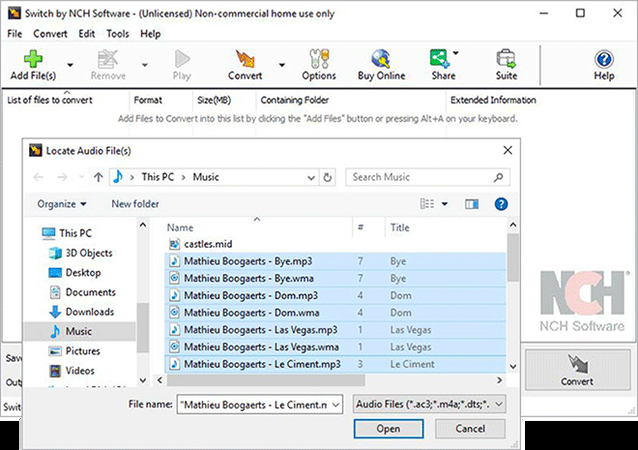
Switch Audio Converter는 SHN 파일 형식을 여전히 지원하는 몇 안 되는 도구 중 하나입니다. SHN 및 FLAC 오디오 형식을 모두 기본적으로 지원하므로 이 도구를 사용하여 SHN 파일을 손쉽게 변환할 수 있습니다. 이 빠른 튜토리얼을 따라 SHN 파일을 FLAC으로 변환해 보세요.
2. Trader's Little Helper [Windows]

Trader's Little Helper (TLH)는 오디오 트레이딩 커뮤니티에서 매우 인기 있는 도구로, 무손실 오디오 파일을 관리하고 변환하기 위해 설계되었습니다. SHN, FLAC, APE, WAV 형식을 지원하며 일괄 처리에 최적화되어 있습니다. SHN을 WAV, FLAC, APE로, 또는 그 반대로 변환할 수 있습니다. 간결하고 실용적인 인터페이스는 오디오 아카이브 사용자에게 적합합니다.
추천 대상: 레거시 라이브 녹음을 자주 다루며 신뢰할 수 있는 간단한 변환 도구가 필요한 Windows 사용자
3. xACT [macOS]
xACT는 X Audio Compression Toolkit의 약자로, SHN과 FLAC 형식 간의 오디오 파일 변환이 가능한 강력한 인코더 및 디코더입니다. 빠르고 사용이 간편하며 직관적인 UI를 제공합니다. 다만, 이 소프트웨어는 macOS 전용이므로 Windows에서는 사용할 수 없습니다. 가장 큰 단점은 SHN에서 FLAC으로 직접 변환하지 못하고, 먼저 SHN을 WAV로 변환한 후 다시 FLAC으로 변환해야 한다는 점입니다.
추천 대상: 주요 무손실 오디오 형식과 체크섬 검증을 모두 지원하는 도구를 찾는 Mac 사용자
4. Foobar2000 [Windows]
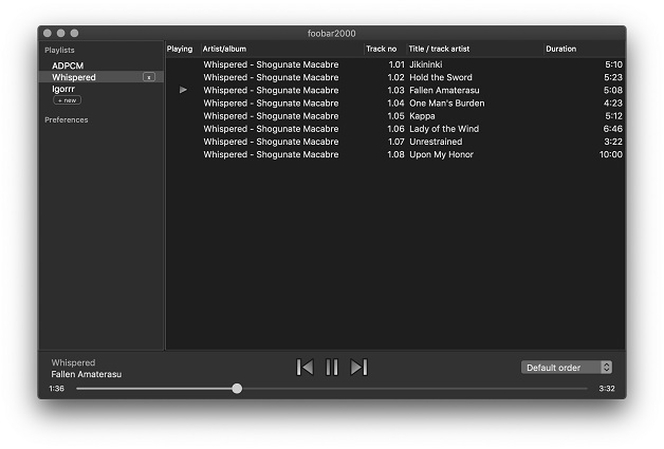
foobar2000은 Windows용 고도로 사용자 지정 가능한 오디오 플레이어이며, 올바른 플러그인을 설치하면 강력한 변환 도구로 사용할 수 있습니다. SHN 입력 플러그인을 설치한 후에는 .shn 파일을 문제없이 디코딩하고 변환할 수 있습니다. 파일 변환기를 통합하여 출력 설정을 사용자 지정할 수 있고, 대용량 파일도 빠르게 처리하며, 고해상도 오디오 및 메타데이터 편집을 지원합니다.
추천 대상: 재생과 변환을 하나의 세련된 애플리케이션에서 해결하고 싶은 기술에 능숙한 Windows 사용자
5. FFmpeg [Windows / macOS / Linux]
FFmpeg는 거의 모든 멀티미디어 형식을 지원하는 오픈소스 명령줄 도구입니다. 매우 강력하고 유연하지만, 명령줄 인터페이스에 대한 이해가 필요합니다. SHN을 포함하여 FLAC, WAV, MP3 등 어떤 형식으로도 변환할 수 있으며, Windows, macOS, Linux 등 여러 운영체제에서 작동합니다. 다음은 예시 명령어입니다:
"ffmpeg -i input.shn output.flac"
추천 대상: 변환에 대한 정밀한 제어가 필요한 고급 사용자, 개발자 또는 터미널 사용에 익숙한 분들
SHN을 FLAC으로 변환하는 FAQ
Q1. 손상된 SHN 파일을 어떻게 변환하나요?
A1. HitPaw Univd에는 손상된 오디오 파일을 복원하는 AI 기능이 내장되어 있습니다. 변환 전에 손상된 오디오 파일을 복원하는 데 사용할 수 있습니다. FFmpeg 또한 손상된 오디오 파일을 잘 처리하는 강력한 도구입니다. 실제로 FFmpeg는 파일이 손상되었음을 무시하고 SHN 파일을 FLAC 형식으로 변환할 수 있습니다.
Q2. 변환한 FLAC 파일이 차량 오디오나 오래된 블루레이 플레이어와 호환되도록 하려면 어떻게 해야 하나요?
A2. 모든 블루레이 플레이어가 FLAC 파일 형식을 지원하는 것은 아닙니다. 따라서 여러분의 기기가 해당 형식을 지원하는지 반드시 확인해야 합니다. FLAC을 지원하더라도, 고비트레이트나 높은 압축률은 지원하지 않을 수 있습니다. 그러므로 출력 품질을 16비트, 44.1kHz, 압축 수준 5 이하로 유지하는 것이 좋습니다.
Q3. 대용량 SHN 아카이브를 효율적으로 일괄 변환하려면 어떻게 해야 하나요?
A3. 이를 위해서는 일괄 변환 기능을 갖춘 파일 변환기가 필요합니다. HitPaw Univd는 한 번에 최대 5,000개의 SHN 파일을 FLAC 등 다른 형식으로 변환할 수 있습니다. 또한 FFmpeg처럼 더 큰 용량의 파일을 처리할 수 있는 일괄 변환 기능이 있는 다른 도구들도 있습니다. 하지만 FFmpeg는 명령줄 기반 도구이기 때문에 일반 사용자에게는 적합하지 않을 수 있습니다.
Q4. SHN을 FLAC으로 변환하면 디스크 공간을 더 차지하나요?
A4. FLAC 오디오 파일은 SHN 오디오 파일과 거의 동일한 저장 공간을 차지합니다. 두 형식 모두 무손실 오디오 형식이며, 우수한 압축 알고리즘으로 유사한 결과를 제공합니다. 따라서 SHN을 FLAC으로 변환해도 디스크 공간이 더 많이 소모되지는 않습니다.
결론
SHN을 FLAC으로 변환하는 것은 현대 기기에서의 호환성과 원활한 재생을 위해 매우 중요합니다. 여러분이 어디에 있든 어떤 활동을 하든지 관계없이, FLAC으로 변환하면 오디오를 쉽게 재생할 수 있습니다. 다양한 옵션 중에서 HitPaw Univd는 사용자 친화적인 인터페이스, 무손실 품질, 초고속 GPU 가속 일괄 변환, 수천 가지 형식 지원으로 돋보입니다. 지금 바로 사용해 보세요.









 HitPaw FotorPea
HitPaw FotorPea HitPaw VikPea
HitPaw VikPea HitPaw VoicePea
HitPaw VoicePea 
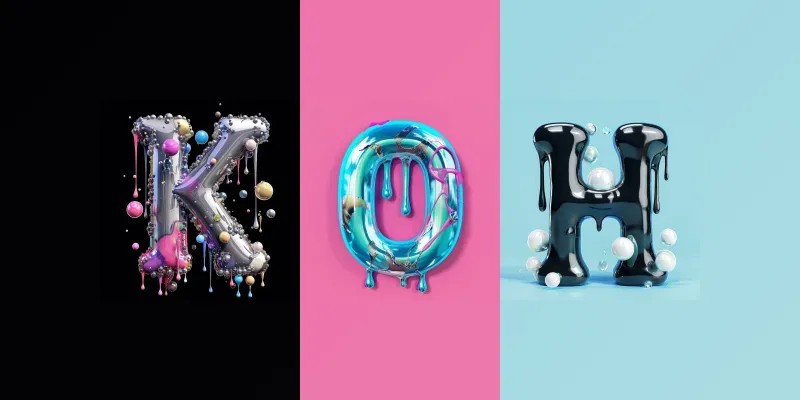


이 문서 공유하기:
제품 등급을 선택하세요:
김희준
편집장
프리랜서로 5년 이상 일해왔습니다. 새로운 것들과 최신 지식을 발견할 때마다 항상 감탄합니다. 인생은 무한하다고 생각하지만, 제 자신은 한계를 모릅니다.
모든 기사 보기댓글 남기기
HitPaw 기사에 대한 리뷰 작성하기